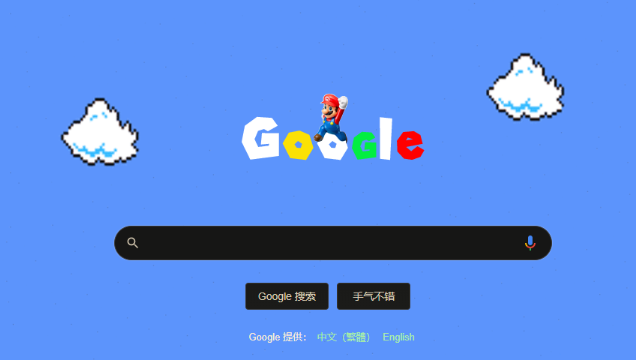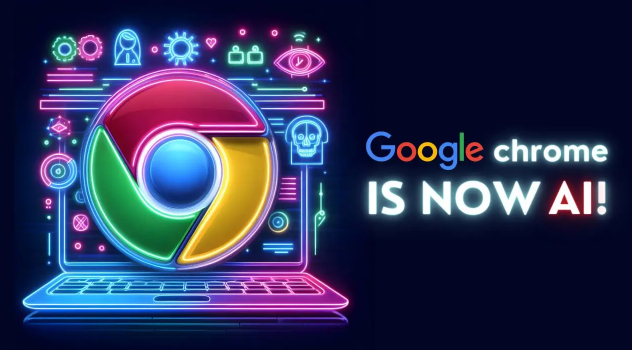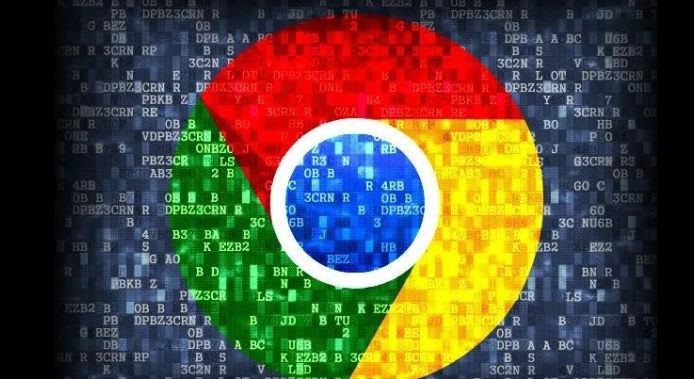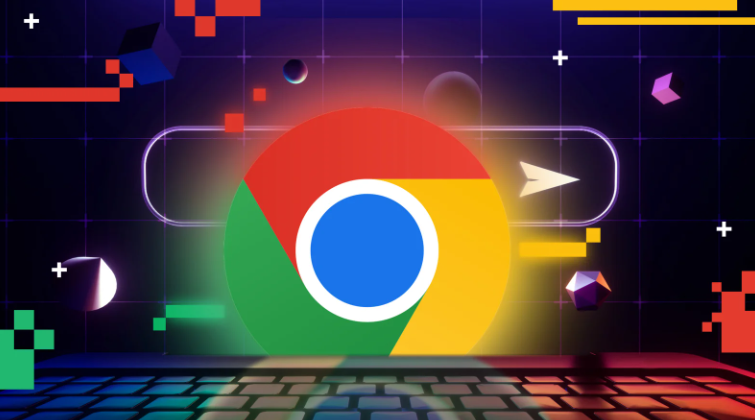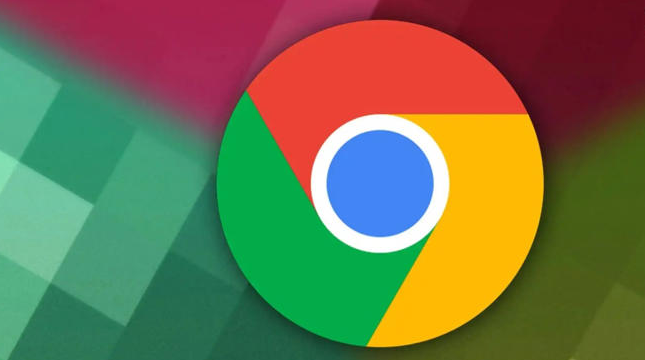以下是关于Chrome浏览器插件低配置设备运行效率测试的内容:
1. 准备工作:确保Chrome浏览器是最新版本,因为旧版本可能存在未修复的漏洞和性能问题。可以在浏览器右上角的菜单中选择“帮助”>“关于Google Chrome”来检查更新。同时,关闭其他不必要的后台程序和标签页,以释放系统资源,确保测试环境相对纯净。
2. 使用开发者工具进行测试:按F12键打开Chrome浏览器的开发者工具,切换到“Performance”选项卡。在安装扩展程序后,进行相关操作,如打开多个标签页、运行扩展功能等。通过“Performance”面板记录的数据,分析扩展程序的内存占用、CPU使用率等指标,从而评估其性能表现,找出可能影响浏览器速度的问题所在。
3. 观察浏览器运行状态:在测试过程中,注意观察浏览器的整体运行情况,包括页面加载速度、响应时间、是否出现卡顿或崩溃等现象。如果发现某个插件安装后浏览器运行明显变慢或出现异常,那么该插件可能在低配置设备上存在性能问题。
4. 对比测试:可以分别在安装和未安装特定插件的情况下,进行相同的操作,对比浏览器的运行效率。例如,记录打开相同网页所需的时间、同时打开多个标签页后的内存占用情况等,通过对比数据来直观判断插件对浏览器性能的影响程度。
5. 调整插件设置:部分插件可能提供了一些可调整的设置选项,用于优化其在低配置设备上的性能。例如,一些视频播放插件可能允许用户调整视频清晰度、缓存大小等参数,以适应设备的处理能力。可以尝试修改这些设置,再次进行测试,观察是否能改善运行效率。